Попробуйте программу
ВидеоМОНТАЖ!

- Склеивайте и обрезайте видео
- Выбирайте эффекты и переходы
- Сохраняйте результат в любом формате

Отлично работает на Windows 11, 10, 8, 7
Интерфейс
Даже неопытные пользователи быстро разберутся, как работать в ВидеоМОНТАЖЕ. После установки он по умолчанию будет доступен на русском языке, в то время как при локализации Wondershare Filmora Pro использовался «автоперевод». Из-за этого многие кнопки имеют некорректные названия.
В рассматриваемой программе для видеомонтажа процесс создания проекта разбит на 5 простых этапов. Во вкладке «Добавить видео и фото» можно загрузить в проект видео и фото, титры, футажи и заставки.
В главном меню программы большую часть экрана занимает окно предпросмотра. Слева от него расположены все основные инструменты для повышения качества видеоряда:
- Обрезка
- Кадрирование
- Эффекты
- Текст и графика
- Переходы
- Поворот клипа
- Замена звука
В разделе «Переходы» вы найдете большой каталог анимации для стыков, а нажав на «Коллекцию музыки», сможете дополнить проект фоновой мелодией или полностью заменить звук в проекте.
В нижней части экрана находится монтажный стол, на котором все добавленные видеоролики представлены в виде превью. Любой файл можно редактировать независимо от остальных составляющих фильма.
В проекте можно использовать клипы разных форматов, предварительно менять их расширение не требуется. ПО работает более чем с 50 форматами, среди которых есть как распространенные MP4, AVI и MKV, так и более редкие. Также при работе можно использовать записи с видеокамер, DVD-дисков, планшетов и телефонов.
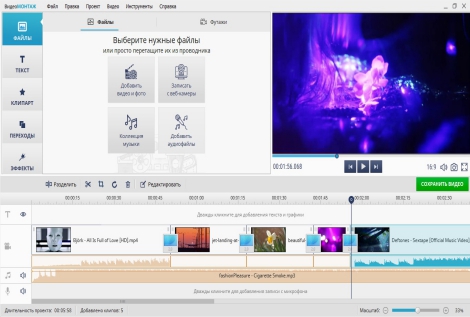
Главное рабочее окно программы ВидеоМОНТАЖ
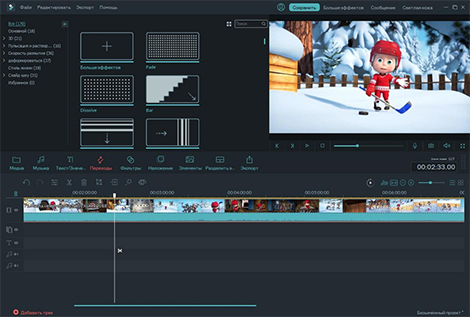
Главное рабочее окно программы Wondershare Filmora
Инструменты и возможности для редактирования
Пользователь, который решит скачать Wondershare Filmora бесплатно на русском языке, получит базовый набор средств для обработки видеозаписей. Он сможет обрезать или соединить несколько роликов в один, наложить фоном какой-либо аудиофайл, вставить текст, применить эффекты и добавить декор.
Программа для редактирования видео ВидеоМОНТАЖ умеет делать все перечисленное и даже больше. Каждая из основных функций закреплена за своей вкладкой. Начинается работа с добавления на монтажный стол нужных объектов: видеороликов, фото, титров, футажей и др. Но основная работа происходит во вкладках программы и пунктах панели, где можно найти все необходимые инструменты.
- Во вкладке «Обрезать» можно убрать лишние сцены в начале и конце видео. Для этого просто отделите нужное от ненужное с помощью специальных черных маркеров.
- «Кадрирование» отвечает за изменения масштаба картинки, поворот и отражение.
- «Эффекты» — это фильтры, которые накладываются поверх визуального ряда. Для удобства все варианты разбиты на тематические категории: черно-белое, кинопленки, винтаж, романтические, детские и другие. Вручную можно настроить силу их воздействия и другие параметры.
- «Клипарты» — в этом разделе в проект можно добавить стикеры или собственные изображения, чтобы затем добавить в них надпись во вкладке «Текст». Примечательно, что в коллекции предусмотрено около 50 стилей шрифтов. Это может значительно сэкономить время при создании оформления. При желании вы можете настраивать надписи: менять их размер, заливку, добавлять тень или контур.
- Кликнув на видео два раза, вы попадёте в меню редактирования. Здесь есть несколько пунктов. «Изображение» — набор настроек для регулировки яркости, контрастности, насыщенности и цветового тона. В разделе «Улучшения» можно включить «Автоуровни» или «Комплексное улучшение», тогда ПО самостоятельно выставит параметры для ролика. Так же работает «Стабилизация изображения» — поставьте галочку рядом с этим пунктом и досадный дефект в виде «дрожания камеры» исчезнет.
- «Скорость» — отдельная функция для изменения темпа воспроизведения клипа. Каждую запись можно замедлить максимум в четыре раза или ускорить — в три.
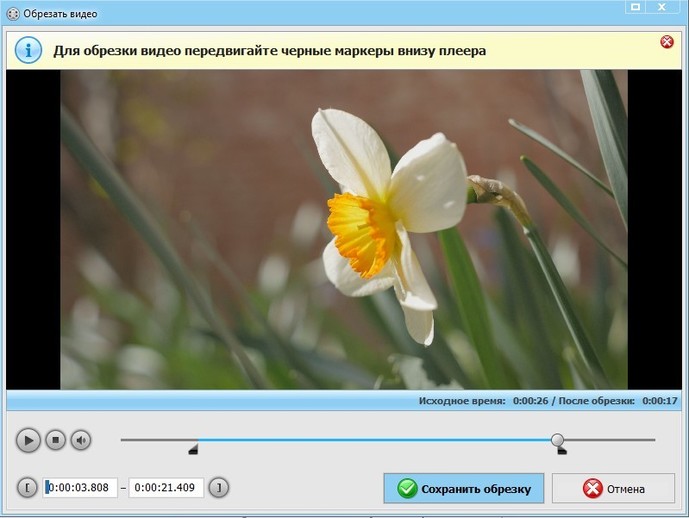
Удаляйте ненужные сцены в начале и конце ролика
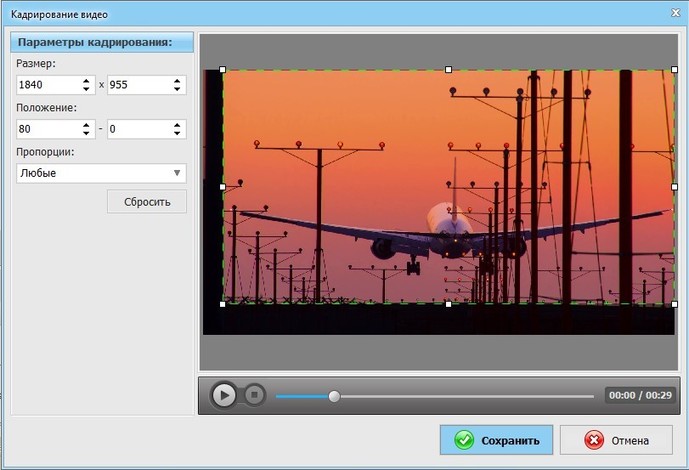
Меняйте крупность плана за пару кликов мыши
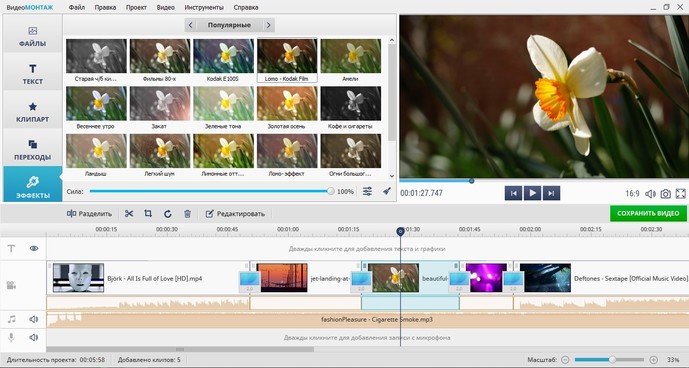
Изменяйте видео до неузнаваемости с помощью эффектов
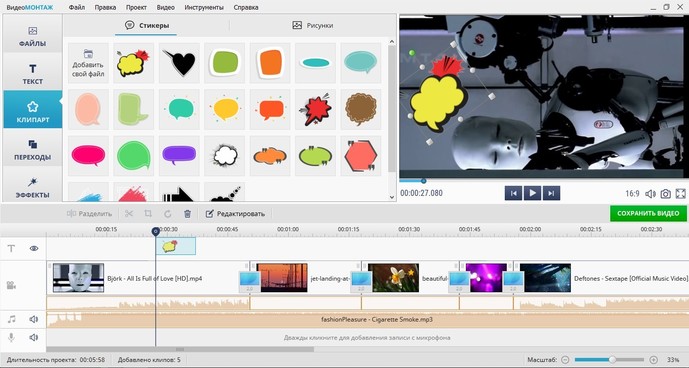
Дополняйте видео текстом и стикерами
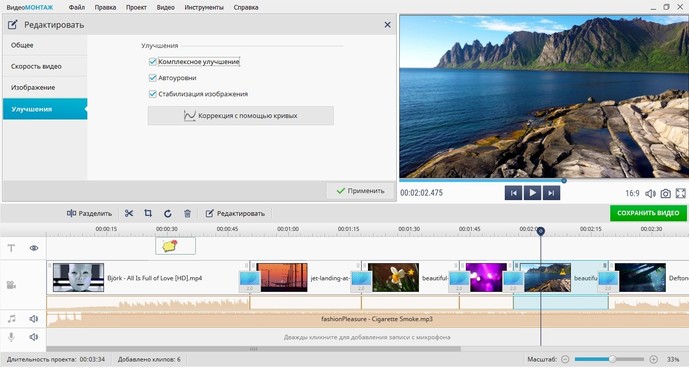
Настраивайте контраст, насыщенность и яркость ролика
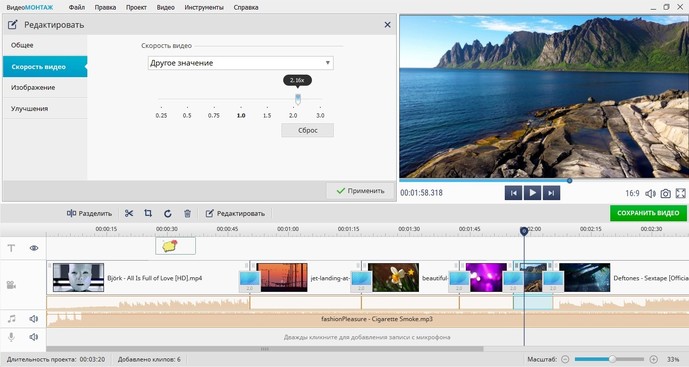
Ускоряйте или замедляйте клипы
Также в ПО есть каталог титров и заставок. Подобные слайды можно создавать и вручную за три шага:
- Придумайте, каким будет фон. Это может быть конкретный цвет, градиент, текстура или рисунок.
- Добавьте текст. На слайде можно разместить сколько угодно надписей, выбрать для каждой индивидуальный шрифт, размер и прочие настройки.
- Выберите декор. Нет ограничений и относительно количества изображений, которые будут расположены на заставке. Поддерживаются все распространенные форматы: JPG, PNG, TIFF и др.
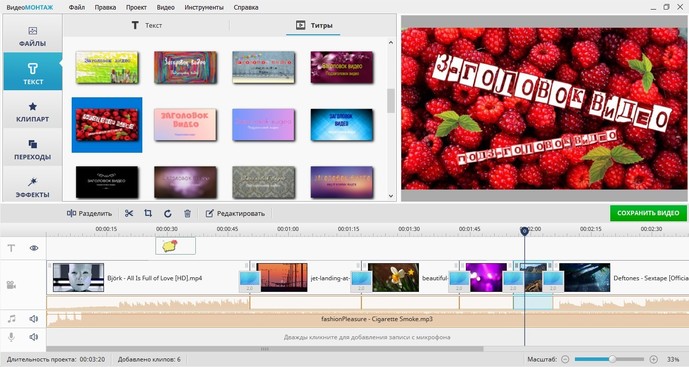
Дополняйте видеоролики титрами
Во вкладке «Файлы» — «Футажи» вы найдете короткие ролики высокого качества, которые можно использовать в проекте как перебивки или «задник» для титров. В списке есть записи природы, капли дождя и т.д.
Также в ПО можно с легкостью заменить фон в видео. Функция «Хромакей» позволит совместить нескольких изображений в кадре или перенести действия в другое место. Скачайте редактор видео прямо сейчас, чтобы получить доступ к этому инструменту и повторить знаменитые трюки из голливудских фильмов.
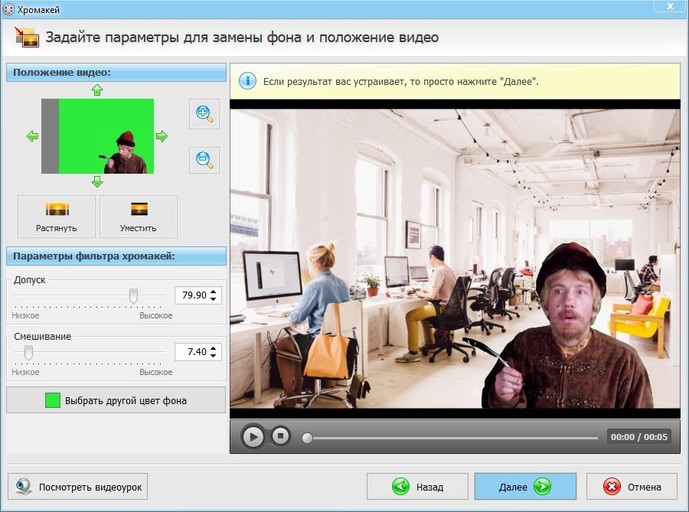
Меняйте фон в видео с помощью хромакея
Все что требуется — запись, где задник имеет однотонный зеленый или синий цвет. Следуйте инструкции:
- Загрузите исходный видеофайл в программу;
- Выберите файл, который станет новым фоном;
- Укажите цвет, который требуется заменить;
- Скорректируйте параметры так, чтобы оригинальный ролик с новой подложкой смотрелся естественно.
В видеоредакторе есть инструмент для создания видеооткрыток. Активировав ее, вы получите доступ к коллекции тематических рамочек. Доступны шаблоны на различные темы: путешествия, праздники, романтика и так далее. Скачав бесплатно полную версию Wondershare Filmora, таких возможностей не получить.
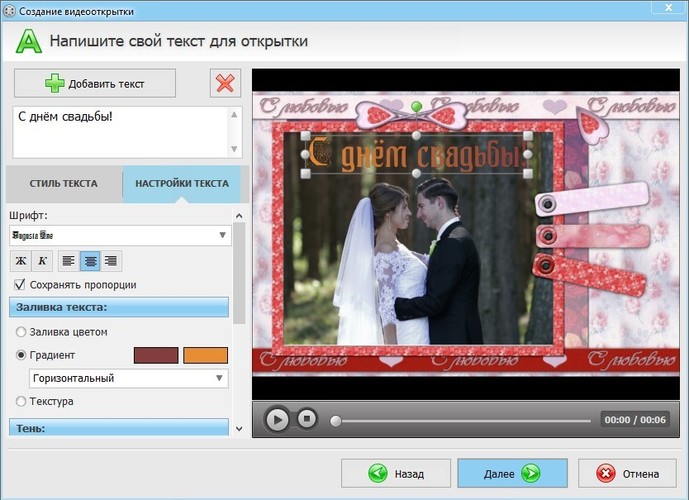
Создавайте открытки в специальном конструкторе
В разделе «Переходы» вы можете подобрать анимацию для смены кадров. В программе можно выбрать уникальные переходы для каждого фрагмента. Также доступна установка одним кликом случайной анимации или одной для всего проекта. Что выбрать — решать только вам.
Еще в ПО есть инструмент «Нарезка видео». Он позволяет разделить фильм на маленькие фрагменты. Это же можно сделать и в меню «Обрезка», но тогда придется сохранять каждый кусочек отдельно. Здесь же предлагается за считанные секунды выбрать нужные эпизоды и сохранить их как отдельных видеофайлы. В конце вы сможете оставить исходный формат или конвертировать клип в один из более 50 поддерживаемых.
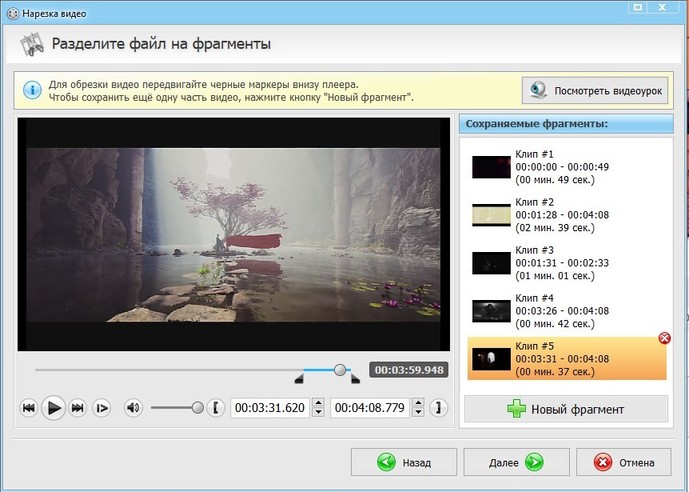
Разделяйте длинные ролики на короткие фрагменты
В разделе «Инструменты» на верхней панели можно обнаружить функцию записи видео с помощью веб-камеры. В настройках предварительно можно отрегулировать яркость, контрастность, резкость и прочие параметры картинки. Результат можно будет сохранить или добавить в проект, чтобы склеить с другими роликами.

Ищете похожую на Wondershare Filmora программу? Попробуйте редактор ВидеоМОНТАЖ:

Отлично работает на Windows 11, 10, 8, 7
Добавление музыки в проект
Скачав Wondershare Filmora 32 бит или ВидеоМОНТАЖ, вы получите функции и для работы с аудио. В русском ПО для этого выделен отдельный раздел. Просто нажмите «Коллекция музыки», чтобы загрузить трек из каталога. А выбрав «Добавить аудиофайлы», можно загружать файлы с жесткого диска.
В ролике можно использовать неограниченное количество звуковых дорожек. Достаточно выбрать их и установить в нужном порядке. В проекте они будут играть друг за другом.

Попробуйте лучший аналог Wondershare Filmora! Скачайте и установите программу ВидеоМОНТАЖ:

Отлично работает на Windows 11, 10, 8, 7





